Excel表格批量创建副本
本文将介绍如何使用Excel表格批量创建副本。在实际工作中,有时候需要根据已有的Excel表格创建多个副本,以便进行进一步的操作或分析。手动一个个复制粘贴可能会非常耗时,而且容易出错。使用Excel的自动化功能,可以简化这个过程,提高工作效率。
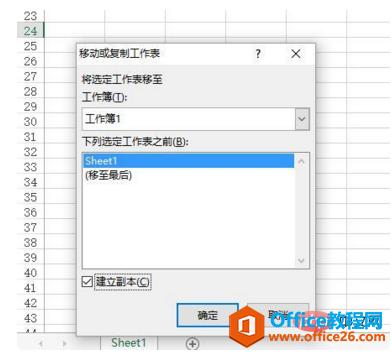
首先,我们需要准备一个原始的Excel表格,作为创建副本的模板。模板表格可以包含任意的数据和格式,我们将根据这个模板创建多个副本。
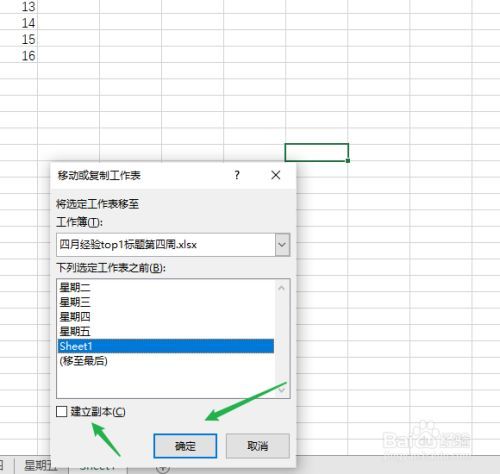
在Excel中,我们可以使用Visual Basic for Applications(VBA)来编写宏,实现自动化操作。首先,我们需要打开VBA编辑器。可以通过按下ALT + F11快捷键来打开编辑器。
在VBA编辑器中,我们需要编写一些VBA代码来实现批量创建副本的功能。以下是一个示例的VBA代码:
Sub CreateCopies() Dim originalSheet As Worksheet Dim newSheet As Worksheet Dim i As Integer Dim numberOfCopies As Integer ' 设置原始表格 Set originalSheet = ThisWorkbook.Sheets("原始表格") ' 设置要创建的副本数量 numberOfCopies = 5 ' 循环创建副本 For i = 1 To numberOfCopies ' 复制原始表格 originalSheet.Copy After:=originalSheet ' 设置新副本的名称 Set newSheet = ThisWorkbook.ActiveSheet newSheet.Name = "副本" & i Next iEnd Sub在上面的代码中,我们首先定义了一些变量,包括原始表格、新副本、副本数量等。然后,我们使用循环语句(For)来重复执行创建副本的操作。在循环体内,我们首先通过复制原始表格来创建一个新副本,然后设置新副本的名称。
在编写完成VBA代码之后,我们需要运行它来创建副本。可以通过按下F5键或点击“运行”按钮来运行代码。执行完毕后,我们就可以在Excel中看到创建的副本表格了。
通过批量创建副本,我们可以根据需要进行进一步的操作或分析。例如,我们可以对每个副本进行不同的数据处理,或者将它们导出为独立的文件。这样,我们可以更高效地进行大批量数据处理和分析。
总结:
本文介绍了如何使用Excel的VBA功能批量创建副本。通过准备原始表格、打开VBA编辑器、编写VBA代码、运行代码和进一步操作,我们可以快速创建多个副本,并提高工作效率。这种方法对于需要对大量数据进行处理或分析的工作非常有用,能够简化操作、减少错误。
BIM技术是未来的趋势,学习、了解掌握更多BIM前言技术是大势所趋,欢迎更多BIMer加入BIM中文网大家庭(http://www.wanbim.com),一起共同探讨学习BIM技术,了解BIM应用!